TheBrain是一块国内外非常火爆的软件,它是各种思维过程记录工具中独树一帜的精品——其思维网络呈现方式非常独特,节点/关联关系表达能力极强,交互界面比较符合人类直觉,对思维网络的编辑操作也相当灵活便捷,很适合用来构建个人知识库,并与团队分享。
但是小编最近发现TheBrain不是思维导图软件,或者说它不是一款典型的思维导图。首先,我们来看看Thebrain的界面总览。
Thebrain的界面可以分为两个部分,思维导图部分和笔记部分。如此一来,我们在笔记上可以更详细的阐述该部分的内容,使导图不会因为文字过多而混乱。同时左下方拥有搜索功能,可以更快速的查找所需要的内容。

思维导图部分
对于思维导图部分采用网状动态结构,在每一个子集中可以隐藏更多的子集,使界面更加清晰。每当点开下一子集,上一级将被隐藏或迁移到一旁。即使内容再多,也可以将它约束在一框之中,方便浏览。
TheBrain支持以任意一个节点为中心,大致分为上/下/左三个区域。这三个区域的实际意义可以由用户按个人习惯自行区分。但无论如何,它们的地位是不同的,用肉眼就能看出来。
如下图,点开“COVID-19 Resource Center”会出现它的诸多子集,并将上一级移至一旁。故而称之为动态思维导图。
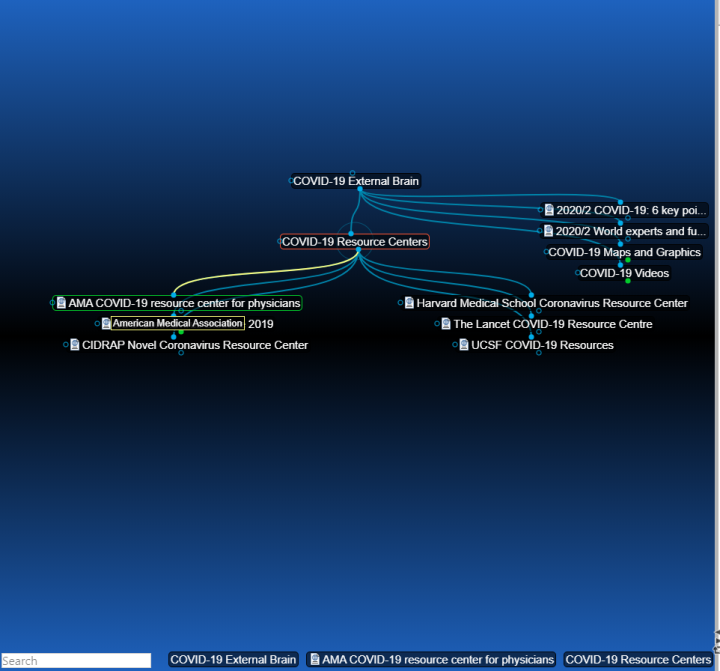
常见思维导图软件,通常以一个思考节点为中心(且一经确定就很难更改),分左右或上下两个区间向周围延展。无论是哪个方向,各分支的地位是并列的,若想强调差别,需要自己手动设置其样式。(下图以xmind为例)

对于TheBrain而言,有利之处是:记录思维过程时,不会被布局的局限性问题所干扰,并且更加专心;不利之处是,因为缺少自定义布局的视觉特征,可能无法实现思维导图的“视觉辅助记忆”功能。
习惯使用思维导图的人,可能觉得这样切换中心节点,过于跳脱,很分散注意力。那么你可以尝试使用大纲视图。
笔记部分
笔记部分可谓是功能强大。可以插入文字、图片、外部链接、内部链接、文件、视频等等,可以记录大量的信息,清晰直观,灵活跳转,非常实用。

(图文)

(内部跳转)
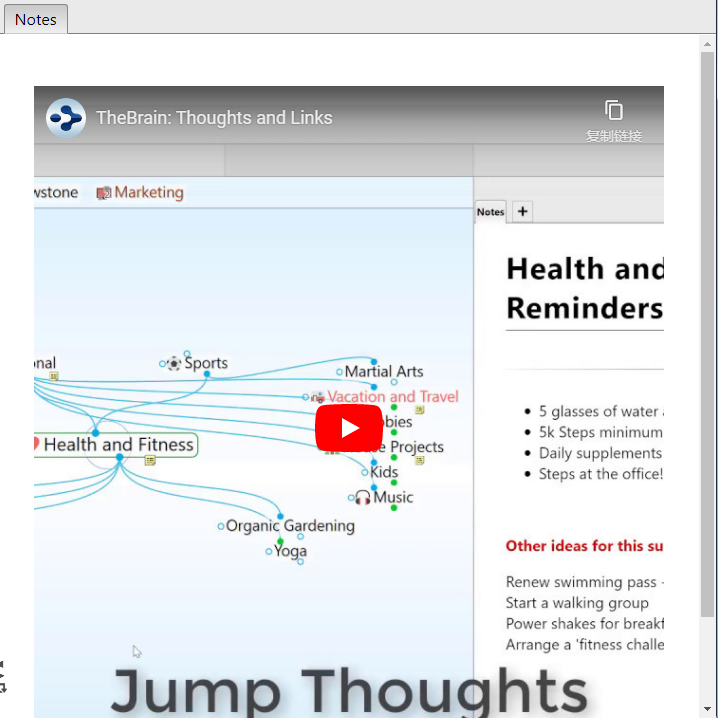
(视频)
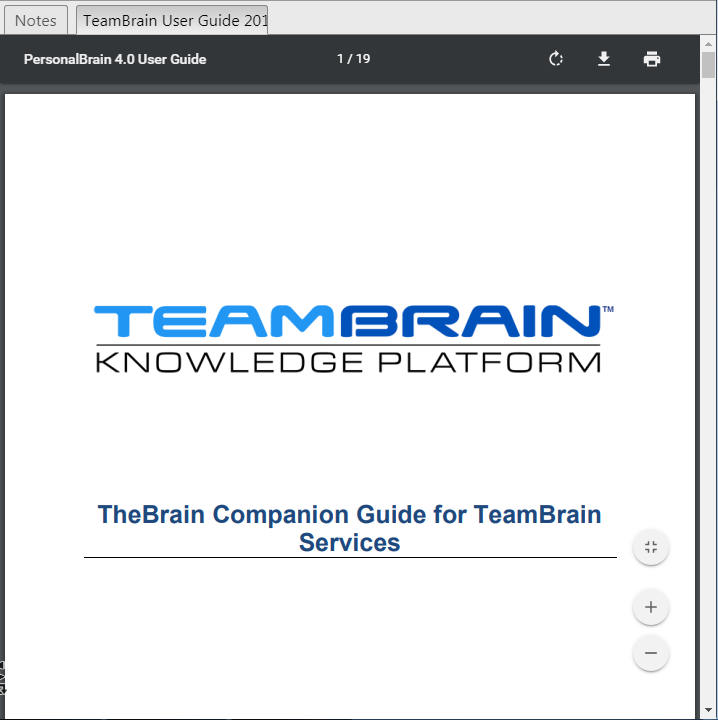
(PDF文档)
网上有人说:“大家可以把TheBrain脑图当作‘思维导图’,但请不要把它定性为‘思维导图工具’。”
所以,请不要将TheBrain局限化,他的功能远胜于传统的思维导图。与传统的思维导图相比,Thebrain更像是一个知识管理或者思维管理工具,无论何时何地接收到了新的想法,都可以写入其中,无需担心字数过多、子集过多而引起的混乱。
>>还没使用过或感兴趣的朋友可以下载TheBrain 11试用体验。
如果你想将TheBrain的价值运用到极致,不妨理解以下几点:
- TheBrain有助于集中注意力(而不是干扰自己),并不是网络节点越多/线路越密集越好。
- 能帮自己聚焦于思考过程的自然输出,而不是反复思考,反复修改。
- 善用 Tag (标签) 和 Category (分类) 等特殊节点。在Thebrain中有许多特殊的节点或者标签可以帮助完成很多思维关联。
欢迎加入TheBrain交流讨论QQ群(273298874),与众多thebrain爱好者一起交流。







 TheBrain不仅是一款独特的思维导图工具,更是一个强大的知识管理系统。其动态网状结构允许深入的子集隐藏,提供清晰的界面和高效的查找功能。与传统思维导图不同,TheBrain支持任意节点为中心,更适合复杂思维过程的记录。笔记部分功能丰富,支持多媒体内容插入。理解并善用其Tag和Category等特性,可以提升思维管理效率。
TheBrain不仅是一款独特的思维导图工具,更是一个强大的知识管理系统。其动态网状结构允许深入的子集隐藏,提供清晰的界面和高效的查找功能。与传统思维导图不同,TheBrain支持任意节点为中心,更适合复杂思维过程的记录。笔记部分功能丰富,支持多媒体内容插入。理解并善用其Tag和Category等特性,可以提升思维管理效率。
















 328
328










